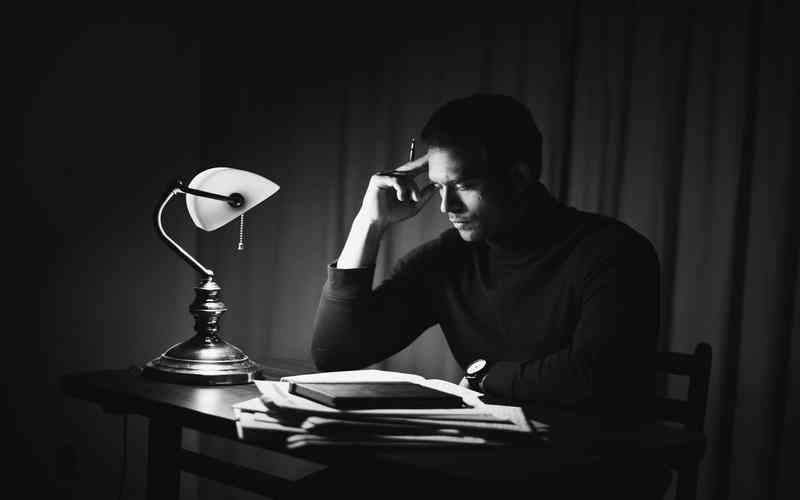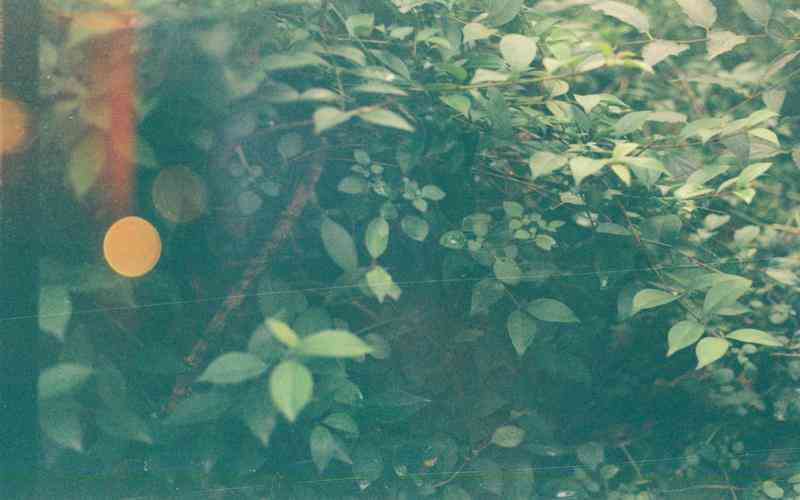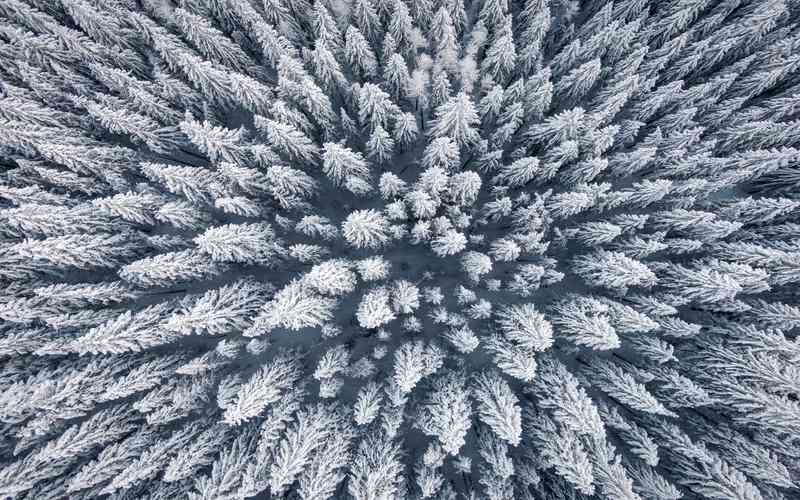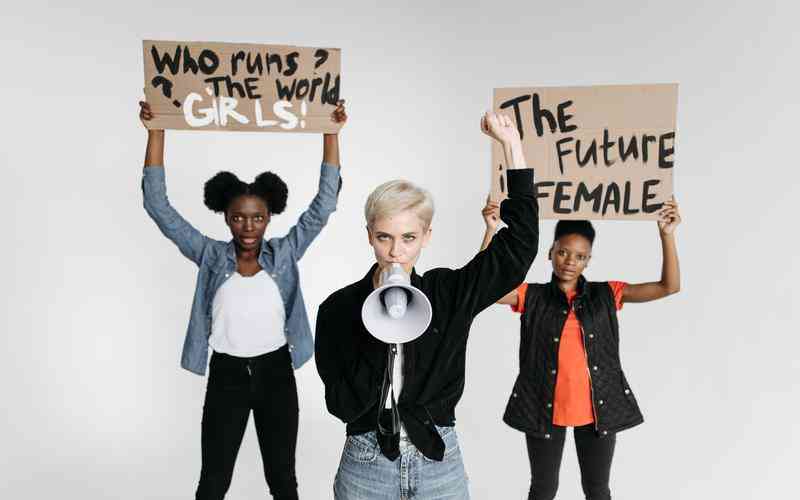摘要:在数字化时代,个性化电脑体验已成为越来越多用户的需求。为提升使用的舒适度和视觉美感,许多人选择安装自定义主题。本文将详细介绍如何在电脑上安装主题,从准备工作到实际操作,以及...
在数字化时代,个性化电脑体验已成为越来越多用户的需求。为提升使用的舒适度和视觉美感,许多人选择安装自定义主题。本文将详细介绍如何在电脑上安装主题,从准备工作到实际操作,以及一些常见的注意事项,帮助用户打造独特的桌面环境。
准备工作
在开始安装电脑主题之前,需要完成一些基本的准备工作,以确保安装过程顺利进行。
备份系统和数据
安装新的主题可能会涉及系统设置的更改,因此在进行任何操作前,建议先备份重要的系统文件和个人数据。这样可以在出现问题时,快速恢复到原来的状态,避免数据丢失。
检查系统兼容性
确保所选的主题与当前操作系统版本兼容。例如,Windows 10和Windows 11系统的主题文件可能不同,安装不兼容的主题可能导致显示问题或系统崩溃。
下载主题文件
从可靠的来源下载主题文件。可以通过官方网站或知名的主题分享网站下载,以避免恶意软件或不兼容的问题。确认下载的文件是经过验证的正版主题,确保安全和稳定性。
安装主题的步骤
不同操作系统的主题安装方法略有不同。以下是Windows和Mac系统的主题安装步骤:
Windows系统主题安装
解压主题文件
通常,主题文件会被压缩成ZIP格式。使用解压软件(如WinRAR或7-Zip)解压文件,获取主题安装包和相关资源。
打开主题设置
右击桌面空白处,选择“个性化”进入主题设置界面。在此界面中,可以选择系统自带的主题或点击“获取更多主题”下载新主题。
应用新主题
在主题设置中,选择“主题”选项卡,然后点击“浏览”按钮,找到解压后的主题文件夹。选择适当的主题文件(通常是“.themepack”或“.deskthemepack”文件),点击“应用”按钮即可完成安装。
Mac系统主题安装
下载和解压文件

从官方或可靠的资源下载主题文件,并进行解压。
安装主题
Mac系统的主题安装相对复杂,通常需要使用第三方工具如“MacForge”或“ThemeEngine”来完成。打开安装工具,选择下载的主题文件进行安装,并按照工具的指导完成操作。
调整和自定义设置
安装完主题后,可能需要进一步调整和自定义设置,以获得最佳的使用体验。
调整主题细节
有些主题允许用户进一步调整颜色、字体和图标。进入主题设置界面,点击“高级设置”或“自定义”选项,根据个人需求调整各项参数,使主题更加符合个人偏好。
检查主题效果
安装新主题后,检查桌面、窗口、图标等是否正常显示。有时候,某些自定义元素可能会导致显示异常。此时可以重新调整设置或更换其他主题进行测试。
常见问题及解决方案
在安装和使用主题的过程中,可能会遇到一些常见问题。了解这些问题及其解决方法,有助于提高安装体验。
主题不兼容
如果安装的主题在系统中出现显示问题,可能是由于不兼容。尝试更新系统到最新版本,或者查找与当前系统版本兼容的主题进行替换。
主题无法应用
如果点击应用主题后无效,可以尝试重新启动电脑,或检查是否安装了主题相关的辅助软件(如“UltraUXThemePatcher”),以确保主题能够正常应用。
系统崩溃或故障
若因主题安装导致系统崩溃,可以进入安全模式,通过控制面板或恢复模式还原系统设置,或使用之前备份的数据进行恢复。
总结来看,安装电脑主题是一项提升个性化体验的有效方法。通过认真准备、正确安装、细致调整和解决常见问题,可以使桌面环境更加符合个人风格。对于想要进一步探索的用户,未来可以关注系统更新及更多自定义工具的使用,以不断优化电脑使用体验。